在Excel中,非打印字符是数据处理的一大障碍。从系统导出的数据常夹带这些隐形字符,不仅干扰数据格式,还会导致计算错误。例如使用SUM函数求和时,因非打印字符附着,数字被误判为文本,结果显示为0。本文分享2个处理非打印字符的实用技巧。
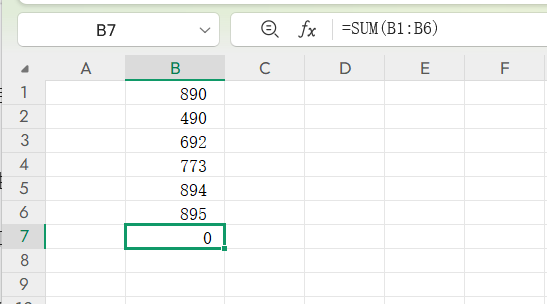
一、复制后查找替换
1.选中有问题的单元格,进入编辑栏复制其中的非打印字符;
2.按Ctrl+H打开“查找和替换”窗口,将复制的字符粘贴到“查找内容”框,“替换为”框留空,点击“全部替换”,即可快速删除冗余字符。
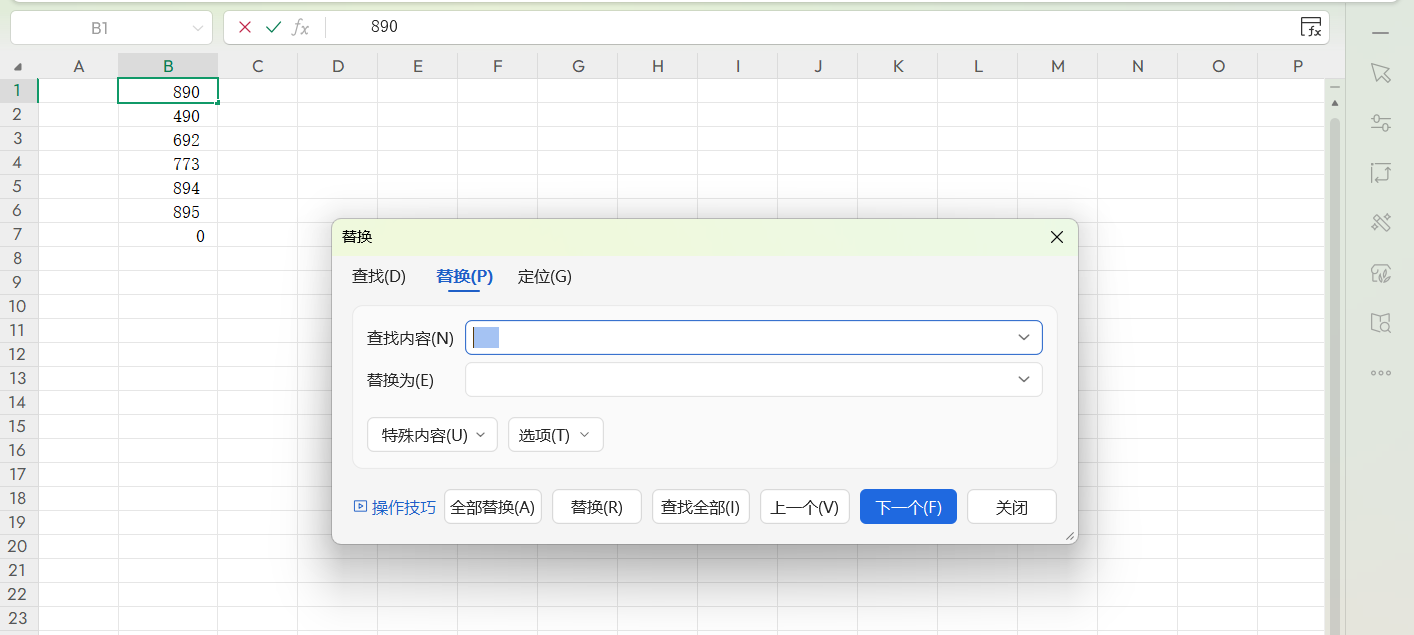
二、数据分列批量剥离
1.选中需处理的数据区域,依次点击【数据】-【分列】:
2.选“分隔符号”点下一步,勾选“其他”,粘贴复制的非打印字符并勾选“连续分隔符视为单个处理”,
3.选中非打印字符所在列,选择“不导入此列”,点击完成就能得到纯净数字。
如果使用的WPS操作更简单:选中数据区域,点击扩展菜单中的“清空前后空字符串”,再执行“转换为数字”命令,两步就能完成非打印字符清理。
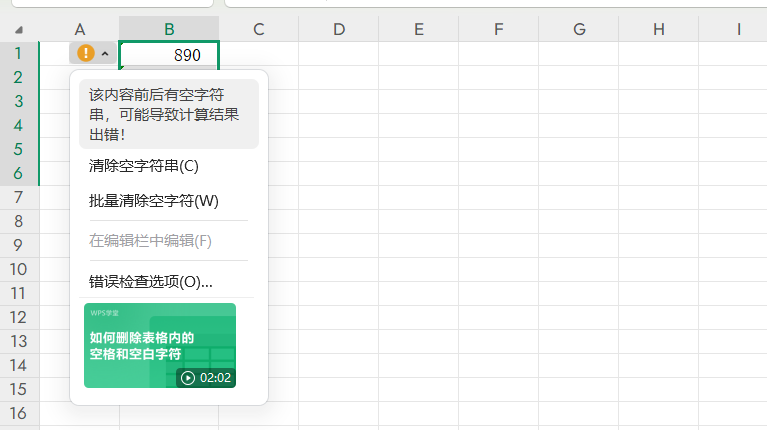
结语
非打印字符虽然隐蔽,但只要掌握上述技巧,就能轻松化解其带来的问题。清理后再用SUM函数求和,就能正常计算啦。









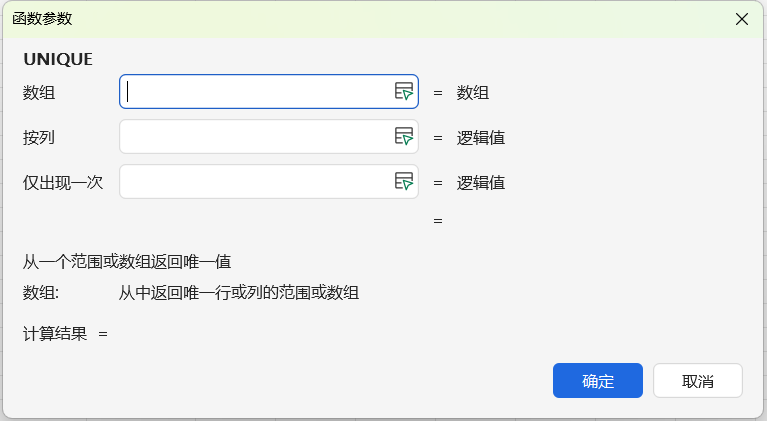
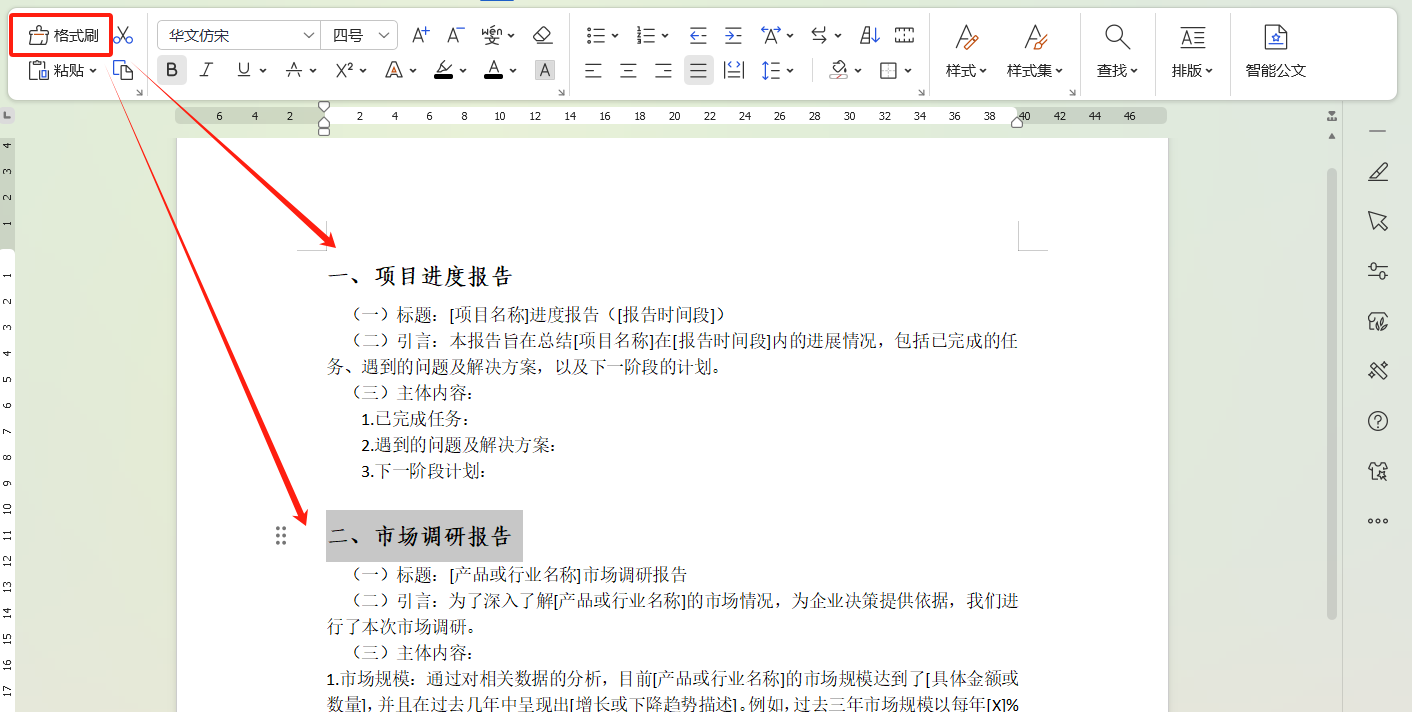

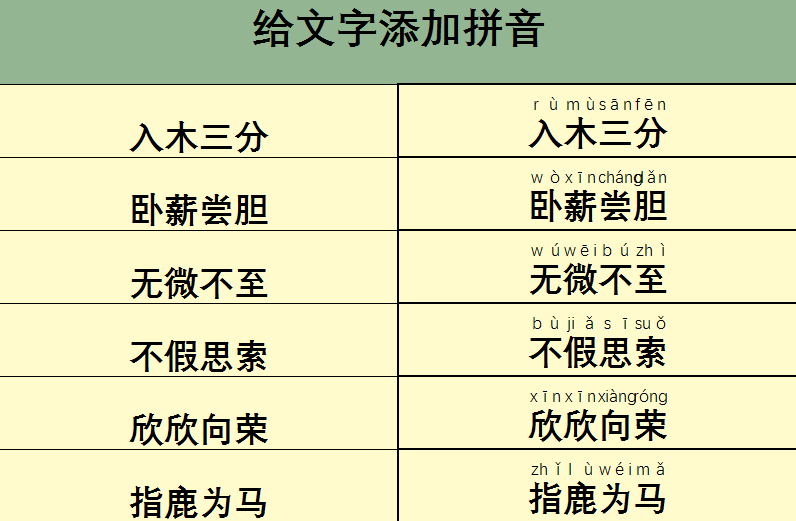
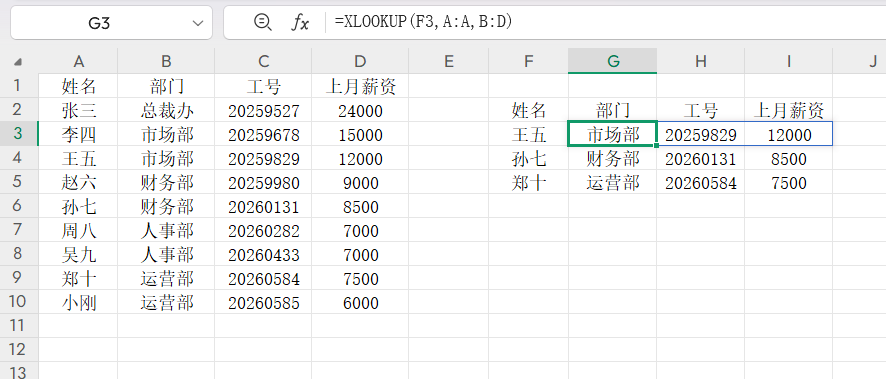
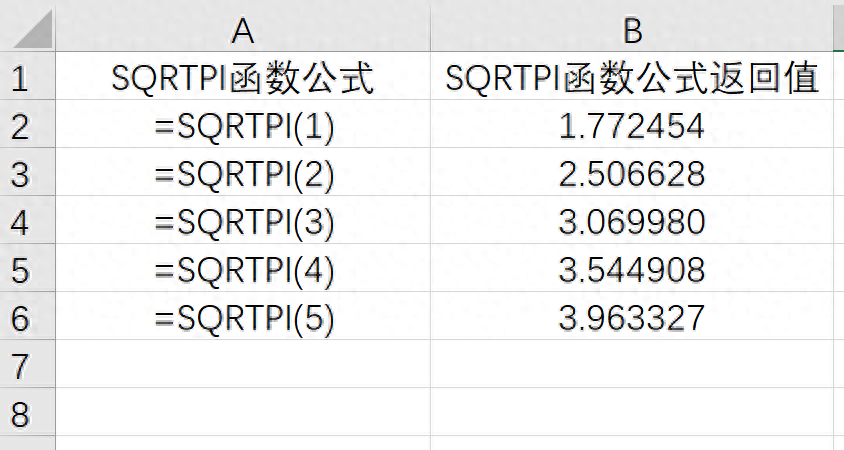
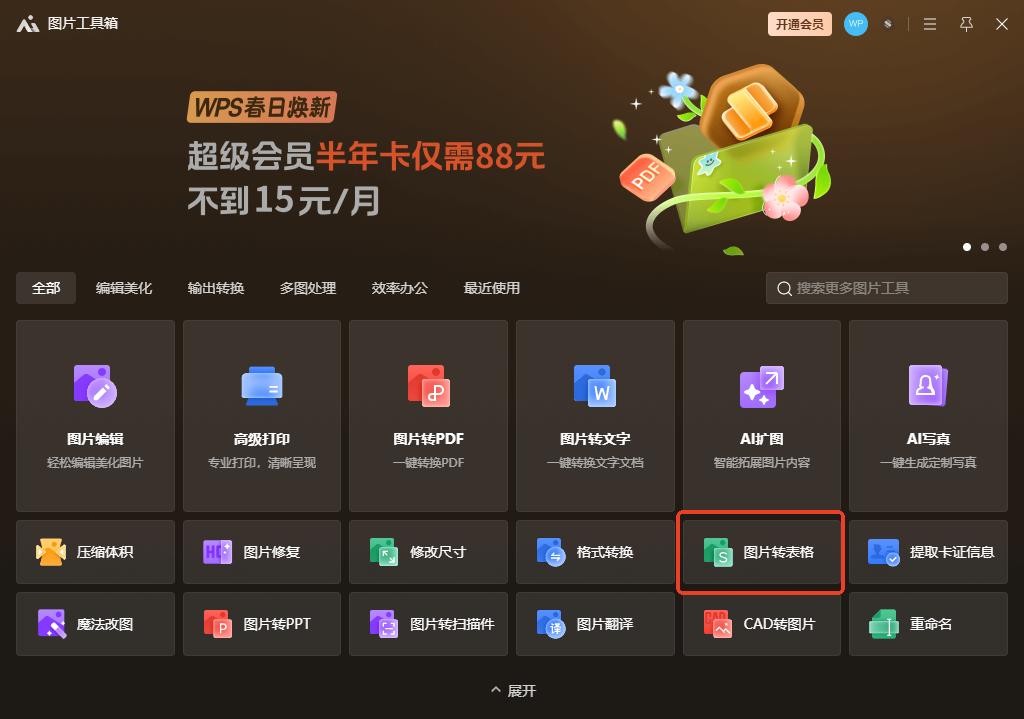
评论 (0)